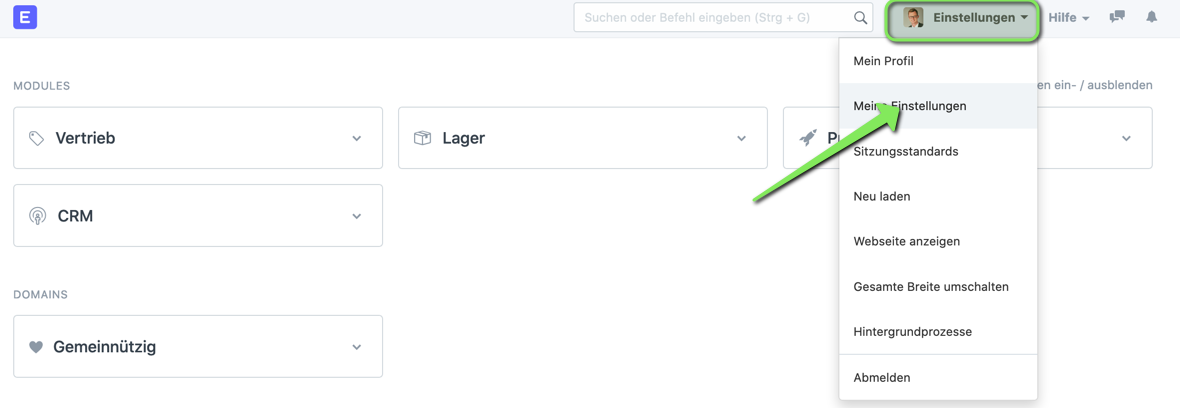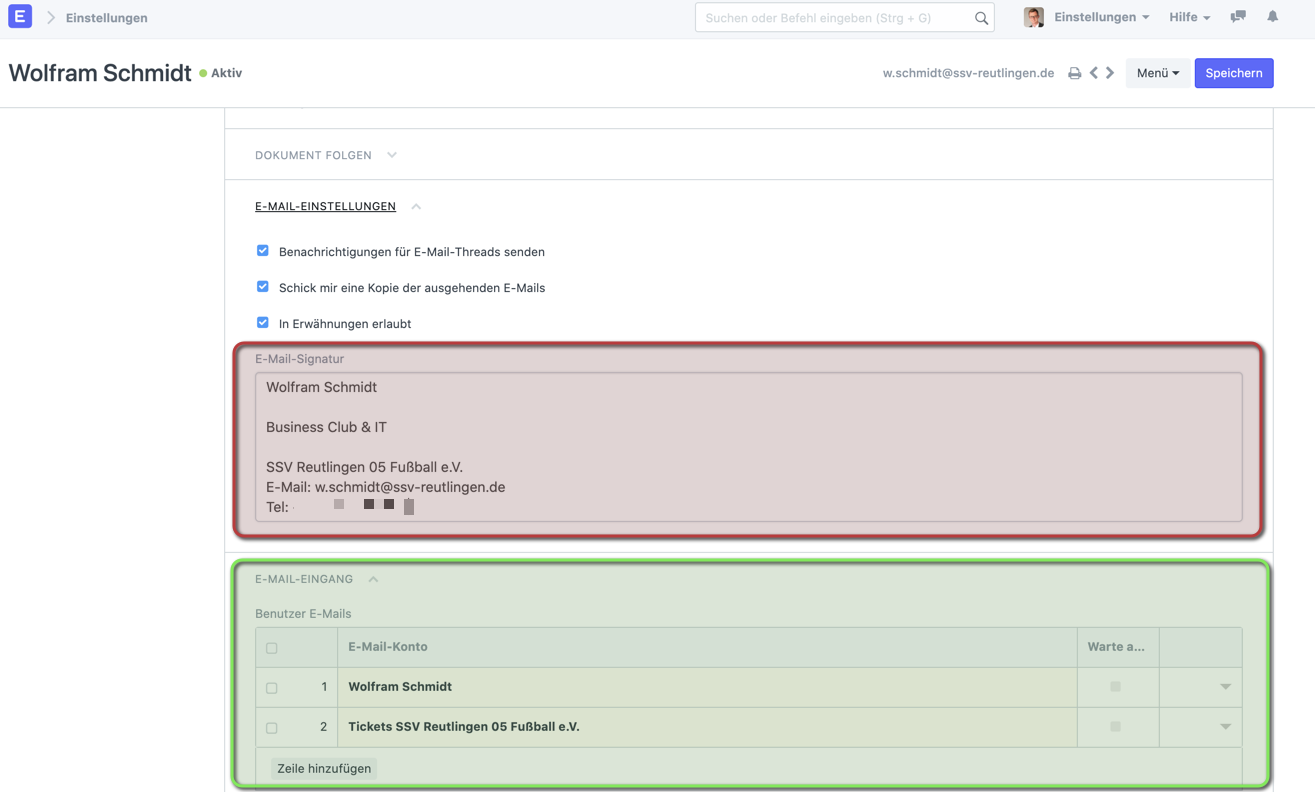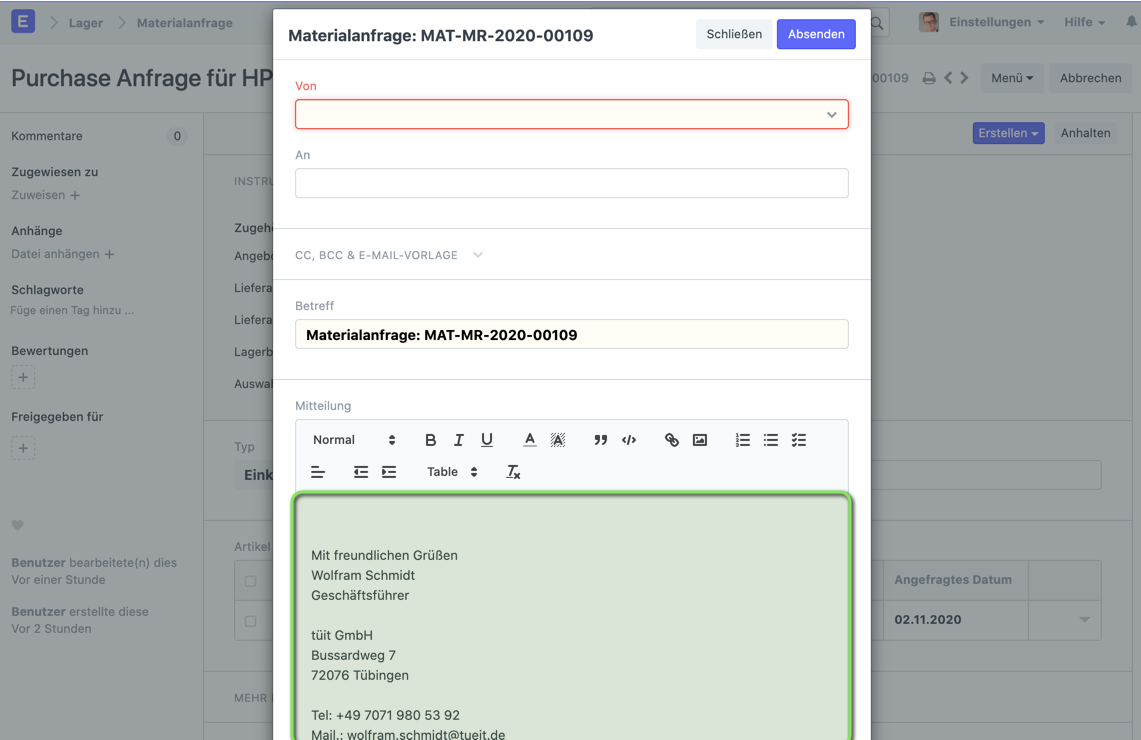E-Mailsignatur hinzufügen
Über Benutzereinstellungen
Wir gehen in die Benutzereinstellungen...
...scrollen dann hinunter bis zum Abschnitt E-MAIL-EINSTELLUNGEN...
und tragen dort die Signatur ein.
Diese wird dann im Mitteilungsfeld der E-Mail sichtbar und kann noch vor dem Versand verändert werden.
Die hier eingetragene Signatur wird für alle Konten verwendet auf welche wir die Versandberechtigung haben!
Folgende Szenarien können verwendet werden:
- Alle verwenden Ihre Eigene Signatur (ob in rot). In den Postfächern selbst wird keine Signatur hinterlegt.
- Keiner verwendet eine eigene Signatur und alle Signaturen werden über die Postfächer gepflegt.
- Nutzer welche keine E-Mailkonten eingebunden haben (oben grün) verwenden die eigene Signatur, alle mit eingebundenem Postfach nutzen die Signatur der Postfächer
- Man kombiniert die beiden. In den roten Bereich trage ich nur persönliche Daten ein (Name, Durchwahl, eigene E-Mail, Position...) in den Postfächern selbst den allgemeinen Teil: Firma, Logo u.Ä.
Am E-Mailpostfach
Im DocType E-Mail Konto kann eine E-Mailpostfach spezische E-Mailsignatur eingebaut werden.
Globaler Standard
Systemverwaltung
In der Systemverwaltung im Abschnitt Email können wir einstellen welche Signatur alle E-Mails welche vom System gesendet werden tragen sollen.
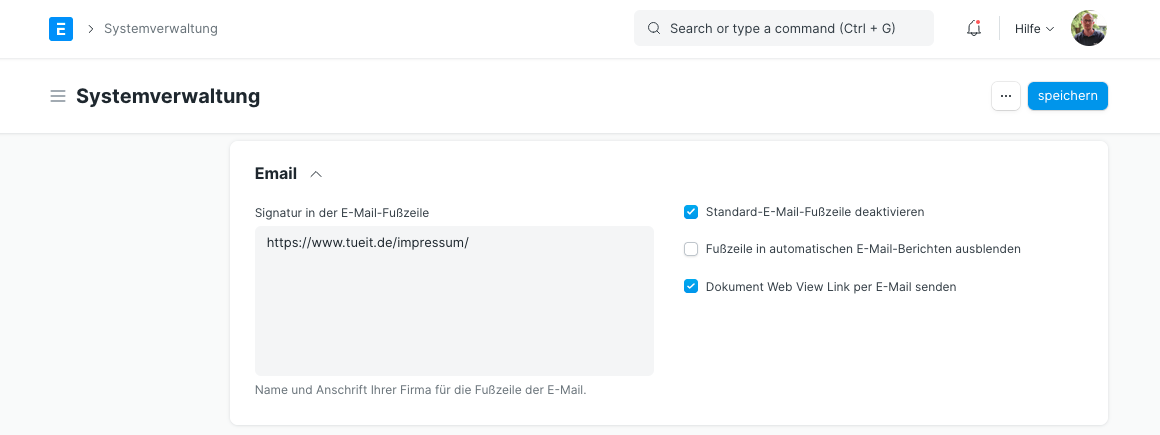 Abschnitt Email in Systemverwaltung
Abschnitt Email in Systemverwaltung
Im folgenden Bild sehen wir die original Signatur nach der initialen Installation (gelb) und die geänderte Signatur (grün).
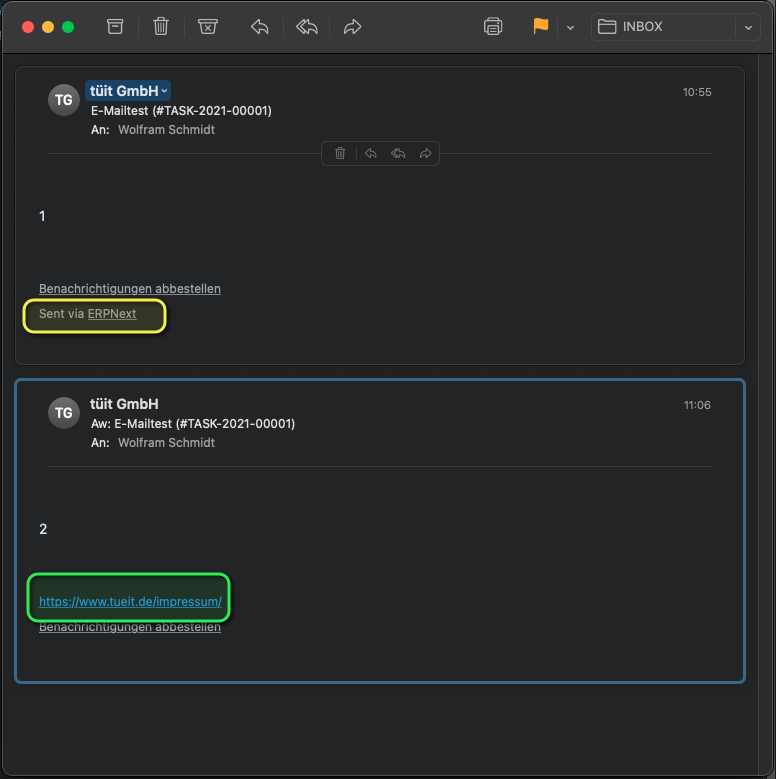 Darstellung der Signatur in Apple Mail
Darstellung der Signatur in Apple Mail